Trong thế giới kỹ thuật số ngày nay, các tệp thực thi (EXE) độc hại là công cụ phổ biến mà tội phạm mạng sử dụng để phát tán phần mềm độc hại (malware), mã độc tống tiền (ransomware) hoặc phần mềm gián điệp (spyware). Do đó, việc trang bị kiến thức để nhận diện và tránh xa các tệp tiềm ẩn nguy hiểm là điều cần thiết để bảo vệ thiết bị của bạn khỏi nguy cơ lây nhiễm. Nếu bạn nghi ngờ một tệp có thể không an toàn, có một số cách để kiểm tra nó trước khi quyết định sử dụng.
1. Kiểm tra Tên, Phần mở rộng, Kích thước và Nguồn gốc File
Việc kiểm tra các thuộc tính cơ bản của một tệp có thể giúp bạn phát hiện các tệp EXE tiềm ẩn độc hại. Trước hết, hãy xem xét tên tệp và phần mở rộng. Nếu tệp có tên chung chung như “install.exe” hoặc “update.exe” thay vì tên chương trình mà bạn mong đợi, hoặc nếu nó sử dụng các phần mở rộng kép (ví dụ: “file.pdf.exe”), đây có thể là một dấu hiệu đáng báo động.
Kích thước tệp cũng là một chỉ số quan trọng. Các tệp có kích thước bất thường – quá nhỏ hoặc quá lớn so với kích thước thông thường của chương trình được kỳ vọng – có thể là dấu hiệu của mã độc. Để giảm thiểu rủi ro lây nhiễm, hãy luôn tải tệp từ các nguồn chính thức và tránh các tệp thực thi nhận được qua email không mong muốn hoặc liên kết trên mạng xã hội.
2. Quét File Bằng Phần Mềm Diệt Virus
Nếu bạn cố gắng mở hoặc tải xuống một tệp EXE và phần mềm diệt virus của bạn đưa ra cảnh báo, hãy coi đó là một tín hiệu nghiêm trọng. Thay vì tải xuống ngay lập tức, hãy thực hiện quét tệp cụ thể bằng phần mềm bảo mật có sẵn trên hệ thống của bạn, ví dụ như Microsoft Defender. Nếu bạn đang sử dụng phần mềm diệt virus của bên thứ ba, hãy nhấp chuột phải vào tệp và chọn tùy chọn để quét nó với chương trình đã cài đặt.
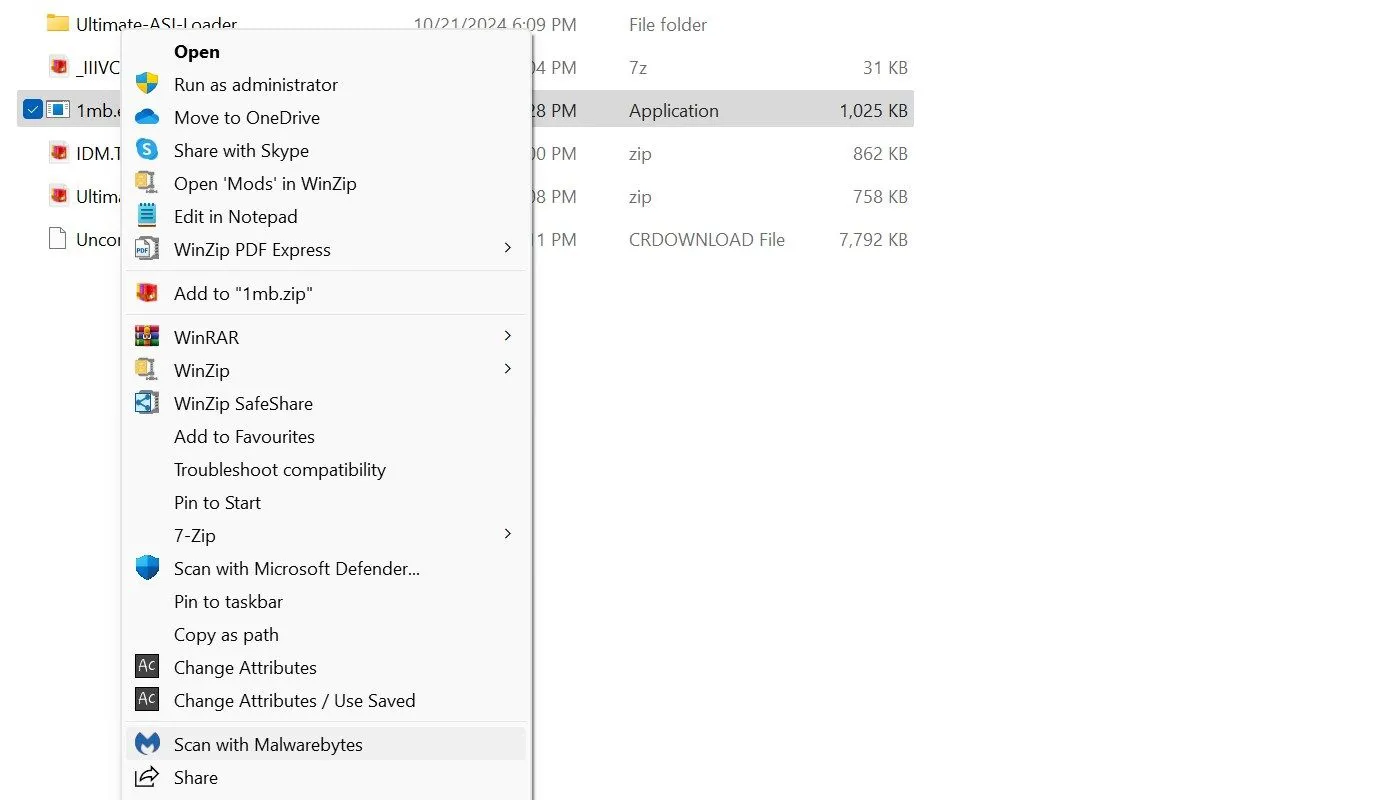 Quét một file bằng Malwarebytes trên Windows để kiểm tra virus.
Quét một file bằng Malwarebytes trên Windows để kiểm tra virus.
Nếu quá trình quét phát hiện tệp đáng ngờ hoặc độc hại, hãy xóa nó ngay lập tức để bảo vệ hệ thống của bạn. Đừng bao giờ thử chạy một tệp đáng ngờ “chỉ để xem” nó có an toàn không; hành động này có thể dẫn đến đánh cắp dữ liệu, lây nhiễm phần mềm độc hại và các vấn đề bảo mật nghiêm trọng khác. Ngoài ra, hãy luôn giữ phần mềm diệt virus của bạn được bật để nhận cảnh báo tức thì nếu bất kỳ tệp có hại nào xâm nhập vào máy tính của bạn. Mặc dù Windows Defender thường tự động phát hiện các mối đe dọa và cảnh báo bạn, nhưng việc cài đặt một phần mềm diệt virus bên thứ ba có thể cung cấp thêm lớp bảo vệ cho hệ thống của bạn.
3. Phân Tích File Sử Dụng VirusTotal
Nếu bạn muốn kiểm tra xem một tệp thực thi có độc hại hay không mà không cần tải xuống, hãy thử sử dụng VirusTotal. Đây là một công cụ trực tuyến quét các tệp và URL bằng nhiều công cụ chống virus và cơ sở dữ liệu khác nhau để cung cấp báo cáo chi tiết về các mối đe dọa tiềm ẩn. Điều này có thể giúp bạn ngăn chặn việc tải xuống một tệp EXE độc hại ngay từ đầu.
Để sử dụng công cụ này:
- Truy cập trang web VirusTotal (www.virustotal.com/gui/).
- Chọn tab URL, dán URL nơi tệp được lưu trữ và nhấn Enter. VirusTotal sau đó sẽ hiển thị kết quả từ nhiều công cụ chống virus.
Nếu VirusTotal phát hiện các mối đe dọa, hãy tránh tải xuống tệp. Trường hợp bạn đã tải xuống tệp, bạn cũng có thể tải trực tiếp tệp lên VirusTotal để quét tìm các lây nhiễm.
4. Kiểm Tra Chữ Ký Số (Digital Signature)
Bạn cũng có thể xác minh tính xác thực của một tệp EXE bằng cách kiểm tra chữ ký số của nó. Về cơ bản, đây là một “dấu xác nhận” từ nhà phát hành phần mềm, xác nhận rằng tệp chưa bị thay đổi kể từ khi được ký. Bạn cần hết sức thận trọng nếu tệp không có chữ ký số hoặc liệt kê một nhà phát hành không mong đợi.
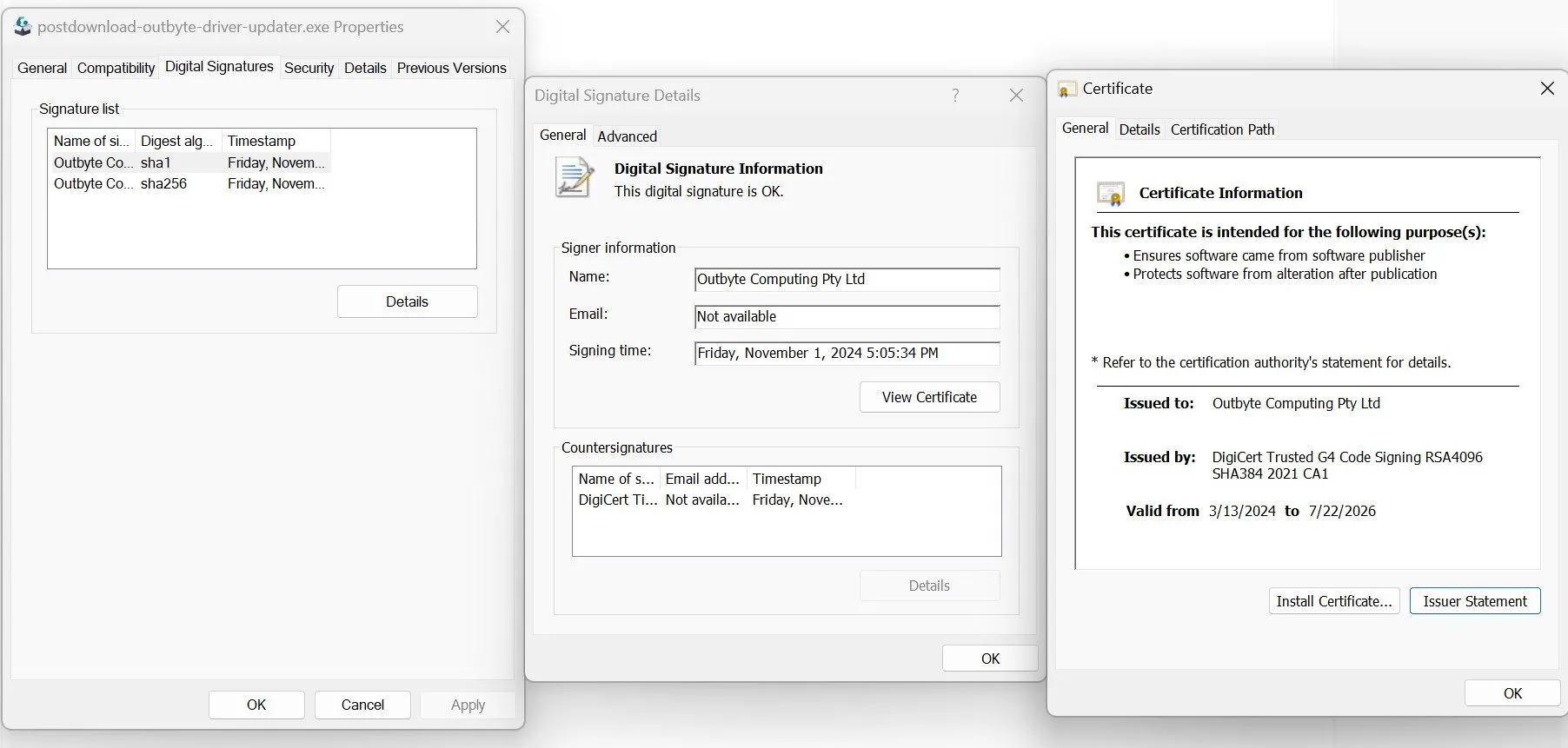 Kiểm tra chứng chỉ kỹ thuật số (Digital Signature) của một file EXE trong cửa sổ thuộc tính trên Windows.
Kiểm tra chứng chỉ kỹ thuật số (Digital Signature) của một file EXE trong cửa sổ thuộc tính trên Windows.
Để xem chữ ký số:
- Nhấp chuột phải vào tệp EXE và chọn Properties (Thuộc tính).
- Chuyển đến tab Digital Signatures (Chữ ký số). Chọn chữ ký, nhấp vào Details (Chi tiết), sau đó View Certificate (Xem Chứng chỉ) để kiểm tra nhà phát hành.
Nếu hiển thị một nhà phát hành đáng tin cậy, hãy chuyển đến tab Certification Path (Đường dẫn Chứng nhận) để xác nhận rằng nó ghi “This Certificate Is OK” (Chứng chỉ này hợp lệ).
5. Đảm Bảo Bảo Vệ Windows SmartScreen Đã Bật
Windows SmartScreen là một tính năng bảo mật tích hợp sẵn giúp kiểm tra các tệp và ứng dụng dựa trên cơ sở dữ liệu mối đe dọa, cảnh báo bạn về những rủi ro tiềm ẩn khi bạn xử lý các tệp hoặc ứng dụng đáng ngờ trên máy tính của mình. Mặc dù tính năng này thường được bật theo mặc định trên Windows 10/11, bạn vẫn nên kiểm tra lại để đảm bảo các bộ lọc SmartScreen đã được kích hoạt.
Để xác minh SmartScreen đã được bật:
- Nhấp chuột phải vào nút Start và mở Settings (Cài đặt).
- Sau đó, điều hướng đến Privacy & Security (Quyền riêng tư & Bảo mật) > Windows Security (Bảo mật Windows) > Apps & browser control (Kiểm soát ứng dụng & trình duyệt), và nhấp vào Reputation-based protection settings (Cài đặt bảo vệ dựa trên danh tiếng).
- Đảm bảo tất cả bốn bộ lọc đều được bật, đặc biệt là bộ lọc Check apps and files (Kiểm tra ứng dụng và tệp).
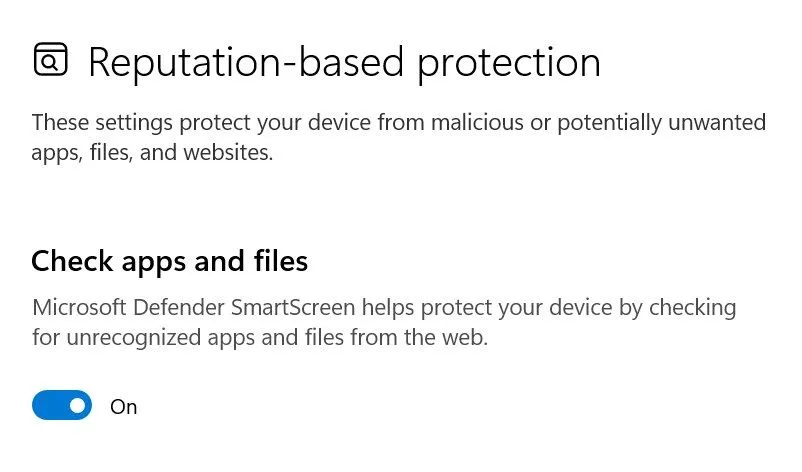 Kiểm tra cài đặt bộ lọc Windows SmartScreen trong ứng dụng Cài đặt của Windows 11/10.
Kiểm tra cài đặt bộ lọc Windows SmartScreen trong ứng dụng Cài đặt của Windows 11/10.
Đó là cách bạn có thể nhận diện một tệp EXE độc hại. Bằng cách tuân thủ việc tải tệp từ các nguồn chính thức và làm theo các bước được mô tả ở trên, bạn có thể dễ dàng phát hiện các tệp đáng ngờ và góp phần giữ an toàn cho máy tính của mình khỏi các mối đe dọa tiềm ẩn.


